Każdego dnia, kiedy otwieramy media społecznościowe w pracy, jesteśmy bombardowani filmami na żywo z Facebooka, webinariami na żywo i streamingiem na YouTube.
Jak mamy przetwarzać to wszystko w czasie rzeczywistym, zwłaszcza gdy może zniknąć po przewinięciu i nie ma możliwości ponownego odnalezienia go?
Co ważniejsze, jak możesz nagrywać strumieniowe wideo, aby nie wszystko zostało zagubione w internetowej pustce?
Nie pozwól, by internet działał według Twojego harmonogramu.
Możesz łatwo przechwytywać lub nagrywać wideo przesyłane strumieniowo na żywo i udostępniać je znajomym lub współpracownikom albo zapisać do późniejszego obejrzenia. To proste, szybkie i uporządkuje chaotyczny krajobraz medialny.
Oto jak zacząć:
Krok 1. Znajdź narzędzie do przechwytywania pulpitu
Najpierw znajdź świetny rejestrator ekranu i narzędzie do przechwytywania ekranu.
Istnieje wiele narzędzi, które pozwolą Ci nagrać ekran komputera. Używam TechSmith Snagit, który świetnie nadaje się do łatwego nagrywania ekranu. Możesz nawet wyciąć niepotrzebne części. Lub, jeśli potrzebuję narzędzia z większymi możliwościami edycji, użyję TechSmith Camtasia.
Krok 2:Dostosuj ustawienia nagrywania
Po pobraniu Snagit otwórz go i zapoznaj się z różnymi ustawieniami.
Sprawdź ustawienia, aby upewnić się, że możesz nagrywać wideo, a nie robić zdjęcia.
Po wybraniu obszaru ekranu, który chcesz nagrać, pasek narzędzi rejestratora ekranu pojawi się pod wybranym obszarem. Możesz wybrać nagrywanie dźwięku z mikrofonu lub dźwięku systemowego z nagraniem wideo.
Jeśli chcesz nagrywać strumieniowo wideo, prawdopodobnie będziesz chciał również przechwycić dźwięk. Upewnij się, że wybrano dźwięk systemowy.
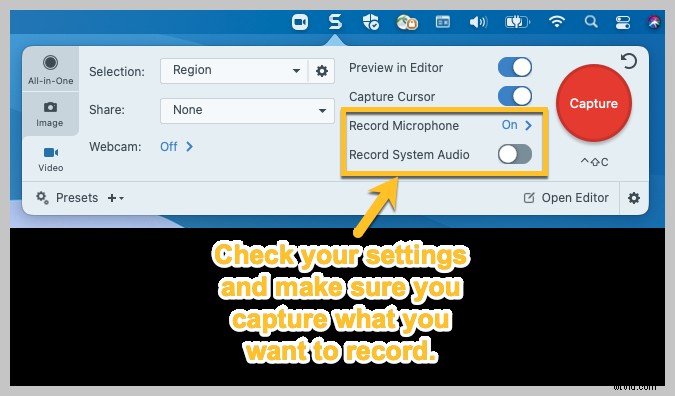
Dźwięk systemowy to dowolny dźwięk z komputera, np. alerty aplikacji, dźwięk odtwarzany z głośników itp.
Krok 3:Wybierz obszar do nagrania
Kliknij przycisk Przechwyć, a następnie wybierz cały ekran, określone okno lub region niestandardowy.
Oto przykład transmisji na żywo NASA, którą nagrałem wcześniej:
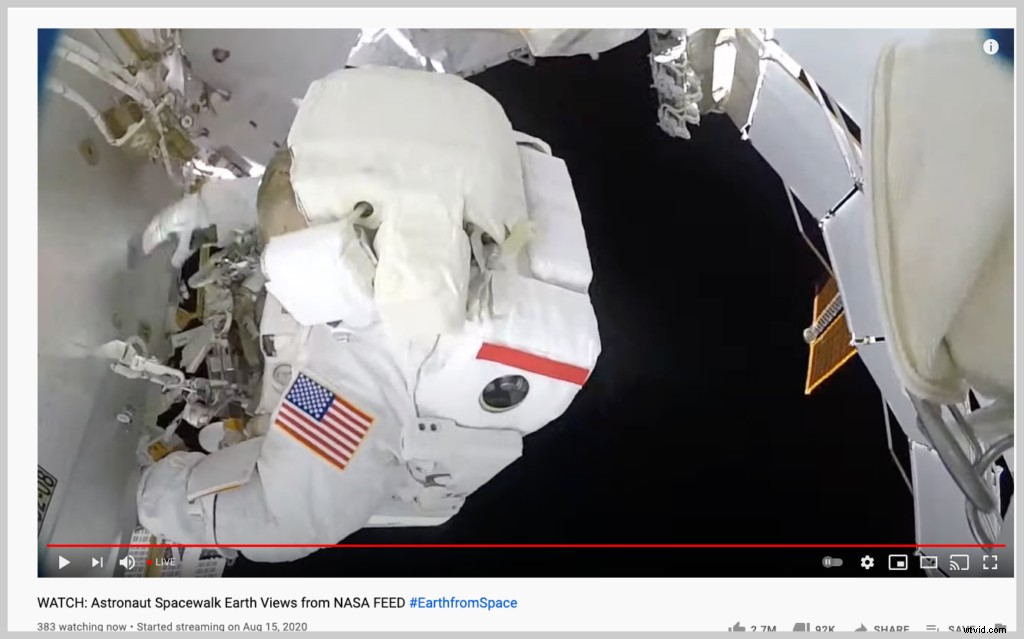
Zamiast zaznaczania całego w oknie przeglądarki, po prostu przechwyciłem sekcję strumieniowego wideo.
Krok 4:Hit rekord
Po dokonaniu wyboru kliknij przycisk nagrywania, aby rozpocząć.
Podczas nagrywania, wstrzymuj i wznawiaj w dowolnym momencie, przełączaj się między kamerą internetową a nagrywaniem ekranu za pomocą przycisku kamery internetowej, a nawet zmieniaj ustawienia dźwięku.
Po zakończeniu nagrywania kliknij przycisk zatrzymania, aby zatrzymać nagrywanie.
Słowo ostrzeżenia:jeśli planujesz nagrać dłuższy strumień wideo, pamiętaj, że jeśli komputer przejdzie w stan uśpienia lub uruchomi się wygaszacz ekranu, nagrywanie wideo może zostać przerwane. Jeśli więc planujesz rozpocząć nagrywanie i odejść od urządzenia, możesz wyłączyć wygaszacze ekranu i tryb uśpienia.
Krok 5:Zapisz i prześlij
Po uzyskaniu filmu możesz zapisać go na komputerze jako plik MP4 lub przesłać do udostępnienia w razie potrzeby. Zarówno Snagit, jak i Camtasia mają wbudowane funkcje eksportu na popularne platformy, takie jak YouTube, Slack, Screencast.com i inne.
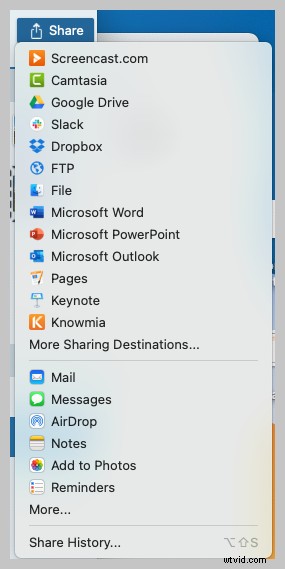
Snagit pozwala nawet tworzyć GIF z Twojego filmu! Pamiętaj jednak, że GIF nie będzie zawierał żadnego dźwięku.
Nagrywanie wideo może pomóc w zrozumieniu chaosu, który możesz odczuwać, zwłaszcza jeśli pracujesz zdalnie. Jednym z moich ulubionych zastosowań jest nagrywanie spotkania Zoom, a istnieje również nieskończona liczba innych świetnych zastosowań do przechwytywania wideo.
Upewnij się, że masz uprawnienia do rejestrowania i udostępniania treści. Na przykład, jeśli zapłacisz za udział w seminarium internetowym, a następnie nagrasz go i udostępnisz swoim współpracownikom, może to spowodować problemy dla Ciebie i Twojej organizacji.
Aby uzyskać świetny instruktaż wideo procesu opisanego w tym poście, sprawdź poniższy link:
Najczęściej zadawane pytania
Czy mogę jednocześnie nagrywać wideo i dźwięk z transmisji na żywo?
Dzięki Snagit i Camtasia możesz! Po prostu przełącz aspekty, które chcesz nagrać, takie jak system ekranu lub dźwięk systemu.
Czy mogę nagrywać transmisję na żywo na moim telefonie?
Tak, możesz! Aby przechwycić transmisję na żywo na telefonie, pobierz TechSmith Capture. Następnie, po zakończeniu nagrywania, możesz łatwo przesłać wideo do Snagit lub Camtasia w celu edycji.
